文章详情页
win7修改系统启动项的方法
浏览:2日期:2023-02-23 10:44:57
不知道大家有没有发现一个现象,在我们平时使用电脑时,会有很多的软件随着系统开机自动开启。因此每次电脑开机都很慢,即使是显示出了桌面也要等所有软件都启动完之后才能开始流畅的使用。有的用户想要让这些软件不要自动启动,却苦于不知道该如何操作。今天,小编就为大家带来了一个禁止软件自启的实用教程,我们一起看看吧!
 方法/步骤:
方法/步骤:1、在Windows7中点击屏幕下方的“开始”图标。
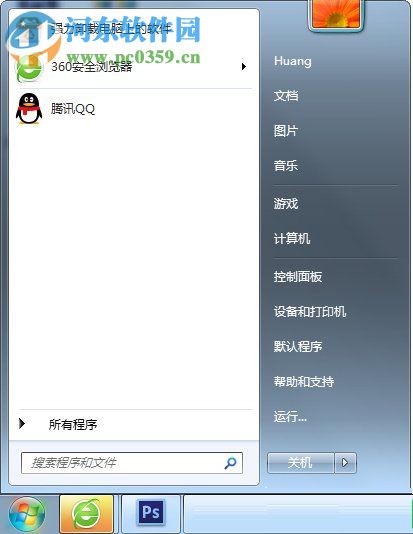
2、直接在搜索框中输入:“msconfig”命令字符,按下回车键。PS:win7不用再像xp一样点击“运行”了。
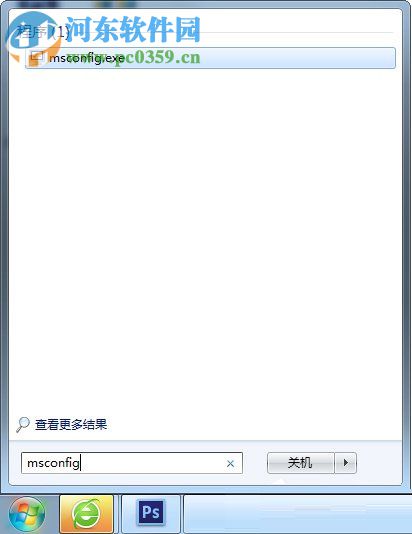
3、msconfig的意思十分简单,就是微软系统的配置命令字符,输入就可以跳转到相应的界面。

4、系统弹出配置界面之后,我们可以看到默认的显示是“常规”,将它更改为“启动”就可以了。
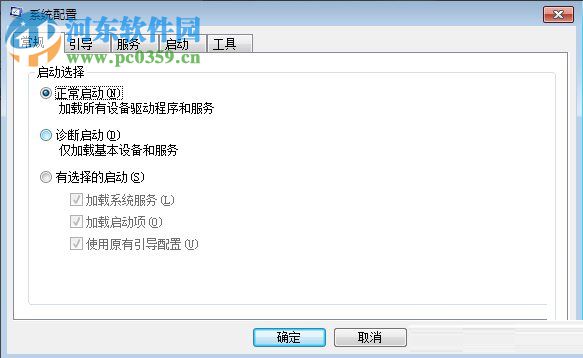
5、在启动这个选项卡中,可以看见所有的启动项目,只要关闭特卖就可以了。
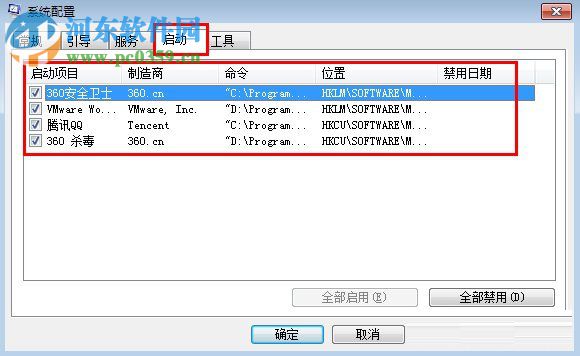
6、有一点要提示大家,软件前面打钩的就是随机启动。没有打钩的代表不启动。

7、最后依次点击“应用”-“确定”就可以了。
以上就是在win7中修改软件自启的方法了,有需要的朋友可以根据小编的教程自己设置一下。
上一条:win7系统还原默认字体的方法下一条:win7系统查看CPU使用率的方法
相关文章:
排行榜
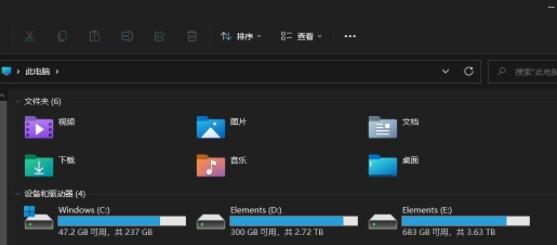
 网公网安备
网公网安备